زمانهایی پیش میآید که شما میخواهید قبل از اشتراکگذاری از صحت نوشتار خود مطمئن شوید و هیچ جایی برای غلطهایی املایی نگذارید. چه ورد و چه اکسل به لطف برنامهریزیها و پیشبینیهای سازنده، دارای ابزارهای بسیار خوب و کارآمدی هستند. یکی از این ابزار مفید که در این قسمت از کار به شما کمک میکند ویژگی Spell Check است که اگر در ورد قبلا از آن استفاده کرده باشید میدانید در اکسل هم چگونه کار خواهد کرد. البته این ویژگی میتواند مفید باشد اما قدرتمند نه. برای نمونه شما نباید برای نکات دستوری و بررسی چیزی که تایپ کردهاید استفاده کنید.
برای استفاده از ویژگی Spell Check
- برای شروع از برگه Review، بر روی دستور Spelling کلیک کنید.
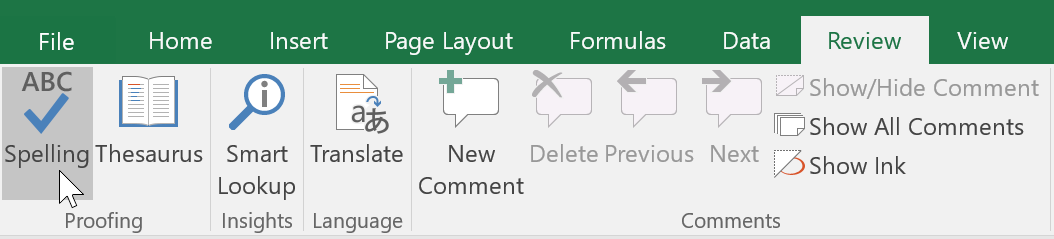
- بعد از آن پنجره مربوط به Spelling ظاهر خواهد شد. به این ترتیب برای هر غلط املایی که در کتاب کار شما باشد اسپل چک به شما پیشنهادات مناسبی ارائه میدهد تا بتوانید غلطهایتان را اصلاح کنید. تنها کاری که باید بکنید این است که یکی از پیشنهادات درج شده را انتخاب کنید و سپس برای اصلاح خطا روی Change کلیک کنید.
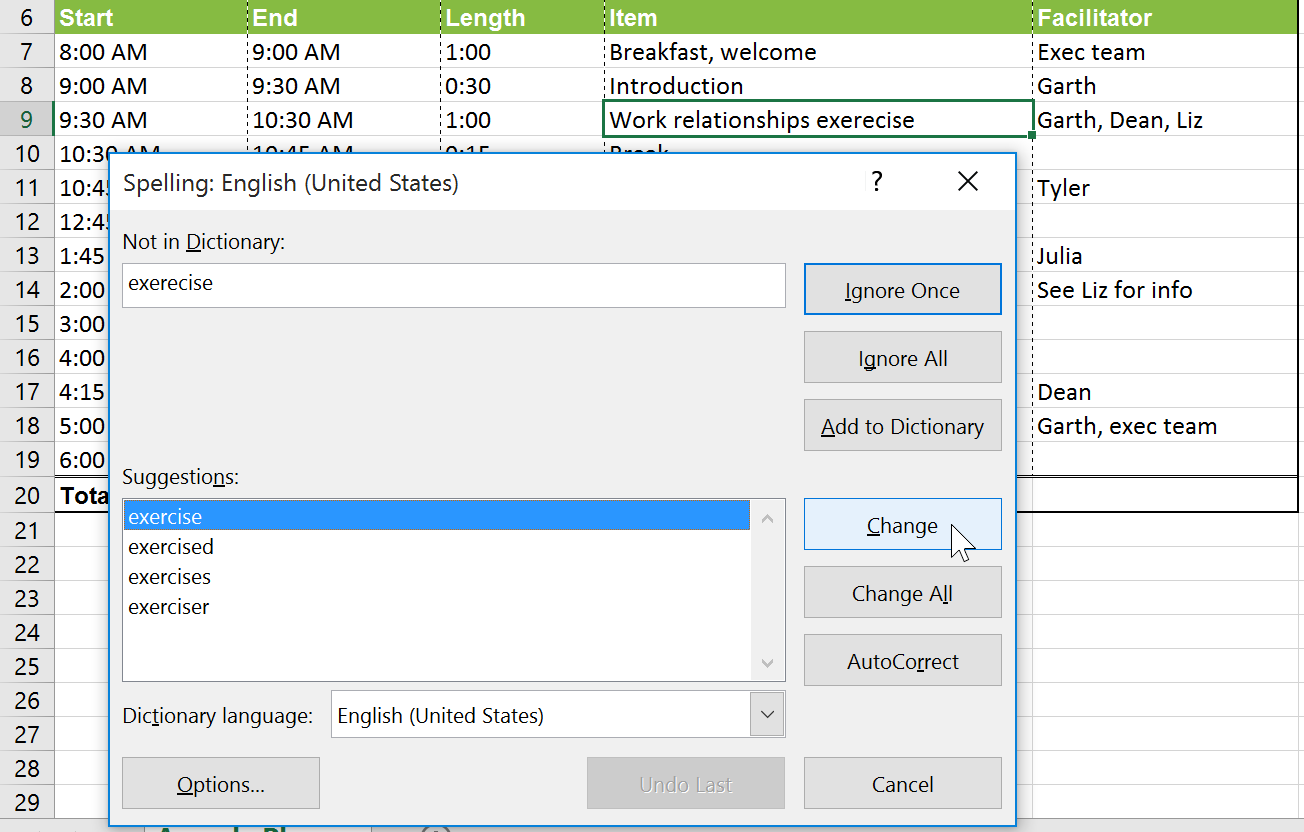
- بعد از این که غلطهای املایی شما تصحیح شدند پنجرهای باز خواهد شد. برای بستن این ویژگی بر روی OK کلیک کنید.
- پنج نکتهی کاربردی خودکار پرکردن اکسل جهت تسریع کار شما

- نکته: حتی اگر پیشنهادات مناسبی دریافت نکردیدخودتان میتوانید به صورت دستی املای صحیح را وارد کنید.
نادیده گرفتن خطای املایی
ویژگی بررسی نوشتاری همیشه هم درست و دقیق نیست. مثلا پیش میآید که حتی واژگانی که درست نوشته شدهاند را به عنوان غلط نوشتاری شناسایی کند. این موارد بیشتر در مورد کلماتی اتفاق میافتد که در فرهنگنامه وجود نداشته باشد. با این همه شما میتوانید با یکی از سه گزینه زیر، این مشکل را برطرف کنید.
- چه تفاوتی میان مایکروسافت آفیس نسخه دسکتاپ، وب و موبایل وجود دارد؟
- Ignore Once: با استفاده از این گزینه میتوانید از کلمه بدون ایجاد هیچ تغییری عبور کنید.
- Ignore All: با استفاده از این گزینه نه تنها میتوانید از کلمه بدون ایجاد هیچ تغییری عبور کنید بلکه تمامی نمونههای مشابه هم به حال خود رها خواهند شد.
- Add: با استفاده از این گزینه میتواند واژه را به فرهنگنامه اضافه کنید تا هرگز دوباره به عنوان غلط شناسایی نشود. البته بهتر است قبل از این کار از صحت درستی نوشتار آن مطمئن شوید.
اگر با برنامه اکسل آشنایی ندارید یا تازه کار با این نرمافزار را شروع کردهاید، مجموع مقالات آموزش اکسل را از دست ندهید. برای صرفه جویی بیشتر در زمان کار با این صفحه گسترده از ترفند اکسل استفاده کنید .
